노래방 마이크를 컴퓨터와 노트북에 연결하는 방법은 무엇입니까?

현재까지 다양한 엔터테인먼트 프로그램이 있습니다. 특히, 노래 부르는 것을 좋아하고 화기애애한 회사에서 흥겨운 노래가 없는 휴가를 상상할 수 없는 이들에게 재미있는 애플리케이션이 많다. 이러한 프로그램의 도움으로 여가 시간을 다양화할 수 있을 뿐만 아니라 가창력 면에서 재미있는 대회를 개최할 수 있습니다. 이렇게 하려면 노래방용 일반 마이크를 마음대로 사용할 수 있어야 합니다. 다행히 마이크 모델을 선택하는 것은 어렵지 않습니다.
전문 매장에서는 고객에게 다양한 장비를 제공합니다.. 그러나 연결 및 구성이 어려울 수 있습니다. 이러한 문제를 피하고 구입한 장치의 모든 장점을 누리려면 장치에 대해 더 자세히 이해해야 합니다.

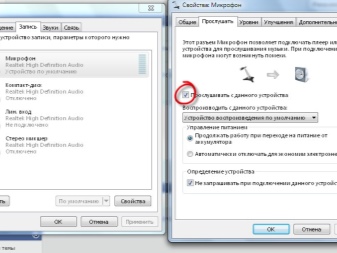
커넥터 유형 및 연결
노래방 마이크를 컴퓨터나 노트북에 연결하기 전에 연결 유형을 결정해야 합니다. 이전에는 몇 가지 옵션이 있었다면 지금은 몇 가지가 있습니다.
- USB. 이러한 커넥터가 있는 마이크는 다른 것보다 덜 일반적입니다.그러나 USB 커넥터는 거의 모든 장치에 있으므로 이러한 연결은 가장 편리한 연결 중 하나입니다. 또한 이 연결을 사용할 때 큰 노력 없이 설정이 수행됩니다.


- 블루투스. 무선 연결은 아마도 가정용 노래방 사용에 많은 이점을 추가할 것입니다. 한 곳에 머물며 전선이 엉킬까 걱정할 필요가 없습니다. 이러한 마이크를 연결하는 것은 쉽습니다. 이렇게 하려면 Bluetooth를 통해 장치를 페어링해야 합니다. 이러한 유형의 연결은 랩톱을 사용할 때 훌륭한 옵션이 될 것입니다.


- 기준. 일반적인 3.5mm 잭은 헤드폰뿐만 아니라 마이크에도 사용할 수 있습니다. 특히 컴퓨터나 랩톱에는 이러한 커넥터가 내장되어 있습니다. 일반적으로 특정 색상으로 강조 표시되며 헤드폰 출력 옆에 있습니다. 연결할 때 특별한 어려움은 없으며 PC에 필요한 드라이버만 있으면 됩니다.


- 표준이 아님. 그래서 당신은 6.5mm 잭을 부를 수 있습니다. 연결 방법에 따라 표준과 유사합니다. 그러나 그것을 사용하려면 마이크론이 3.5mm 잭의 랩톱에 연결되는 작은 어댑터가 필요합니다. 이 마이크는 기존 노래방 기기용으로 설계되었으므로 DVD 플레이어를 노래방으로 사용할 때 추가 어댑터가 필요하지 않습니다.


연결 유형에 따라 마이크를 선택하는 것이 좋습니다. 이 경우 사용하기에 가장 편리한 것을 미리 결정하는 것이 좋습니다.
설정하는 방법?
연결과 마찬가지로 마이크 설정이 다릅니다. 절차 자체는 완전히 프로그래밍 방식입니다.적절하게 구성된 오디오 레코더는 원활하고 적절하게 작동합니다. 연결 유형에 따라 여러 가지 방법이 있습니다.
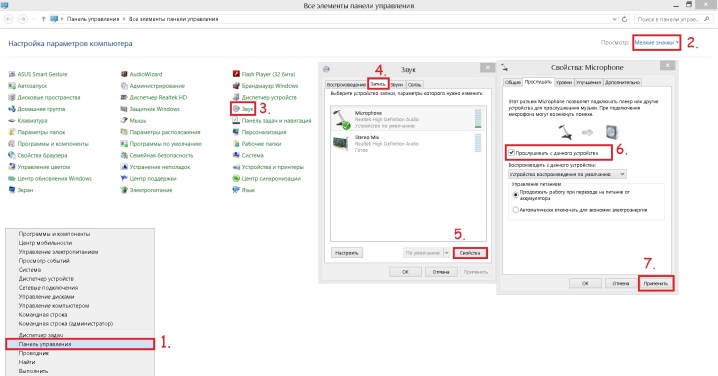
쉬운 방법
가장 간단한 구성 옵션은 이 방법입니다. 모든 케이블을 연결한 후 하단 빠른 액세스 바에서 스피커 아이콘을 클릭합니다. 그런 다음 "녹음 장치"항목을 선택하십시오. 이 섹션은 "시작 - 제어판 - 소리 - 녹음 장치" 경로를 통해 찾을 수 있습니다. 열면 연결된 장치의 설정 메뉴가 모니터에 나타납니다. 연결된 마이크는 이미지 옆에 녹색 확인 표시와 함께 녹음 섹션에 나타나야 합니다. 모든 것이 설명과 같으면 장치를 사용할 준비가 된 것입니다.
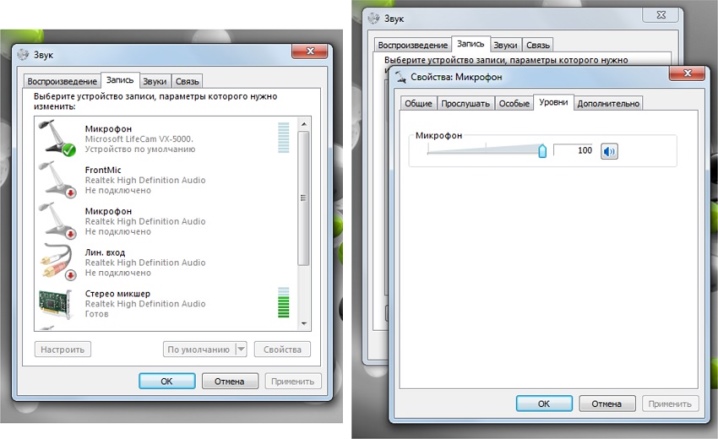
이전에 장치를 켜는 것을 잊었다면 위의 단계를 반복해야 합니다.
장치가 완전히 작동하는 경우 장치에 대고 말하거나 불 수 있습니다. 이름 옆의 음계에 변동이 표시됩니다. 이것은 노래를 부를 수 있다는 확실한 신호입니다. 마이크에 대고 말할 때 화면에 아무런 동작이 없는 경우 처음부터 모든 것을 확인해야 합니다. 이것이 도움이되지 않으면 결론은 하나뿐입니다. 마이크에 결함이 있습니다.
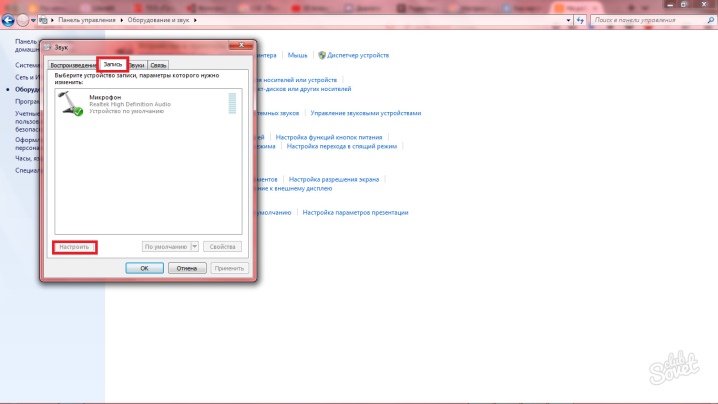
평가판 녹음
위의 방법 외에도 "테스트 녹음" 기능을 사용하여 녹음 장치의 성능을 확인할 수 있습니다. 이렇게 하려면 "시작"으로 이동하여 "녹음기"를 선택하십시오. 그러면 소리를 녹음하는 특별한 응용 프로그램이 나타납니다. 모든 것이 준비되면 빨간색 원을 클릭하고 녹음을 시작하십시오. 녹음된 파일은 대부분의 경우 WAVE 형식입니다. 듣고 나면 마이크의 성능과 음질을 평가할 수 있습니다.

마이크 성능에 대한 또 다른 테스트는 "시험 녹음"입니다. 때로는 모든 것이 지침에 따라 수행되지만 소리가 여전히 누락되는 경우가 있습니다. 이 경우 마이크 자체의 오작동은 완전히 배제됩니다. 미리 화내지 마십시오. PC 또는 랩톱에서 볼륨이 단순히 줄어들거나 소리가 완전히 음소거됩니다. 그렇기 때문에 오디오 레코더를 사용하기 전에 모든 설정이 활성화되어 있는지 확인해야 합니다.

신호 증폭
PC에 연결된 녹음기기의 기본 설정 외에 추가 장비가 필요한 설정도 있습니다. 따라서 마이크의 출력을 높이려면 신호를 증폭하는 장치가 사용됩니다. 전치 증폭기의 도움으로 노래에 수반될 수 있는 다양한 간섭을 제거하고 사운드를 왜곡할 수 있습니다.


이러한 장치는 다양한 매장에서 제공된다는 점에 유의해야 합니다.
다양한 설정뿐만 아니라 모든 지갑에 대한 모델을 선택할 수 있습니다. 그렇다면 홈 가라오케는 이 경우 신호 증폭 기능을 수행하는 간단한 장치라도 적합합니다. 전치 증폭기를 구입할 때 커넥터 유형에주의를 기울이는 것이 중요합니다. 이렇게 하려면 마이크 커넥터를 고려하십시오. 프리앰프에 필요한 소켓이 없는 경우 당황하지 마십시오. 모든 커넥터에 대한 어댑터를 선택할 수 있습니다.


용량
또 다른 중요한 설정은 볼륨입니다. 이것은 마이크 사용에 따라 다릅니다. 확인하려면 "속성"으로 이동하여 "듣기" 버튼을 클릭해야 합니다. 이 테스트 덕분에 마이크가 어떻게 작동하는지 확인할 수 있습니다. 또한 "레벨" 섹션으로 이동하는 것이 좋습니다.여기에서 노래방 마이크의 감도와 볼륨을 조정할 수 있습니다. 또한 좌우 채널의 밸런스를 변경할 수 있습니다.

엔터테인먼트에 독창성을 더하기 위해, 다양한 음향 효과를 만드는 특수 프로그램을 사용할 수 있습니다. 인터넷에는 꽤 많은 것들이 있으며 각 프로그램에는 특정 기능이 있습니다. 그들 중 일부는 음성을 변경하거나 에코를 추가하는 데 도움이 될 뿐만 아니라 녹음 장치의 신호 품질을 향상시킵니다.


추가 세팅
고급 설정을 통해 마이크를 조정할 수 있습니다. "고급" 섹션에서는 아날로그 신호를 처리할 때 샘플링 속도와 처리 비트 깊이를 선택할 수 있습니다. 이 옵션은 컴퓨터나 랩톱에 성능이 낮은 사운드 카드가 설치된 사용자에게 유용합니다. 일반적으로 약한 사운드 카드는 짧은 시간에 많은 양의 정보를 처리하는 데 잘 대처하지 못합니다.

이러한 이유로 마이크를 사용하는 동안 중단이 발생할 수 있습니다.
이러한 문제를 해결하려면 샘플링 속도나 비트 심도를 줄이는 것이 도움이 됩니다. 또한 마이크 소리가 약한 경우 고급 설정에 있는 게인 기능을 사용할 수 있습니다. 그러나 증폭할 때 외부 노이즈도 증가할 수 있음을 기억할 가치가 있습니다.

권장 사항
물론 경험 많은 사용자는 최적의 마이크 사운드와 성능을 얻는 방법을 완벽하게 알고 있습니다. 그러나 많은 사람들이 가정용 노래방을 만들 수 있는 권장 사항 중 일부를 중요하게 생각하지 않습니다. 우리는 당신이 그들의 말을 들을 것을 조언합니다.
- 드라이버. 다른 장치와 마찬가지로 마이크를 연결하려면 추가 소프트웨어가 필요합니다. 그것은 운전자에 관한 것입니다. PC나 노트북에 적절한 드라이버가 설치되어 있지 않으면 수정해야 합니다. 컴퓨터 제조업체의 공식 웹사이트에서 적합한 소프트웨어를 찾을 수 있습니다. 그렇지 않으면 가장 비싸고 완전한 기능의 마이크도 작동하지 않기 때문에 이것을 무시할 수 없습니다.
일부 레코더 모델에는 정상 작동을 위한 소프트웨어가 포함된 특수 디스크가 함께 제공됩니다. 그런 다음 드라이브에 삽입하고 간단한 지침에 따라 적절한 설정을 하십시오.
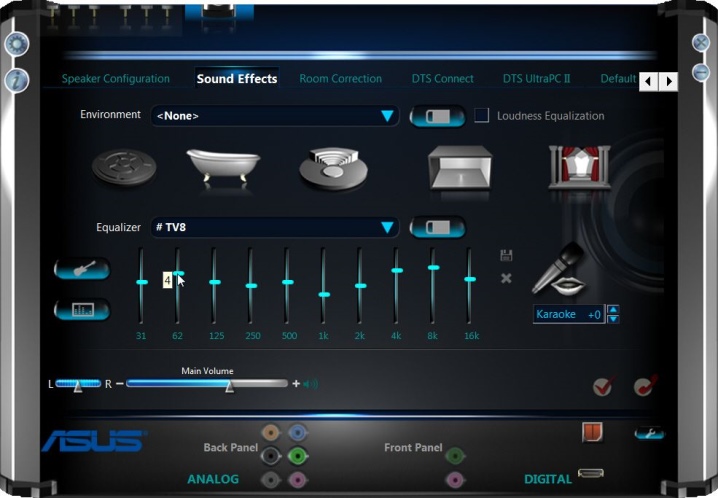
- 장비. 또 다른 중요한 권장 사항은 장비 상태를 확인하는 것입니다. 이 경우 플러그와 커넥터에 대해 이야기하고 있습니다. 장비를 연결하고 구성할 때 작동이 중단되면 플러그, 커넥터 및 전선을 확인하는 것이 좋습니다. 때때로 정상적인 장비가 PC 또는 노트북의 커넥터로 인해 제대로 작동하지 않을 수 있습니다. 연결하기 전에 소켓을 점검해야 하며, 손상된 부분이 있으면 다른 소켓을 사용하는 것이 좋습니다. 또한 표준 마이크의 경우 전선에 주의해야 합니다.
가구 조각을 전선 위에 올려 놓거나 밟지 않는 것이 좋습니다. 물론 모든 사람이 이러한 규칙을 알고 있지만 이를 상기시키는 것은 불필요하지 않습니다.

- 케어. 노래방은 언제나 즐겁습니다. 그러나 장비의 적절한 관리도 기억해야 합니다. 또한 먼지가 많은 마이크에 대고 노래하는 것은 모호한 즐거움입니다. 그렇기 때문에 정기적으로 장치의 오염을 검사하고 적시에 제거하는 것이 좋습니다.이 절차는 위생 및 미적 측면에서 유용할 뿐만 아니라 장치의 수명을 연장하고 음질을 개선하는 데 도움이 됩니다.

- 업데이트 아시다시피 개발자는 조만간 다음 작업을 완료하여 자손을 개선하고 새 버전을 출시합니다. 가정용 노래방용 추가 소프트웨어를 사용하는 경우 업데이트를 따라가는 것을 권장합니다. 덕분에 항상 유용한 기능이 설치되어 있고 노래방을 좋아하는 사람들도 재미있는 최신 효과를 시험해 볼 수 있습니다.
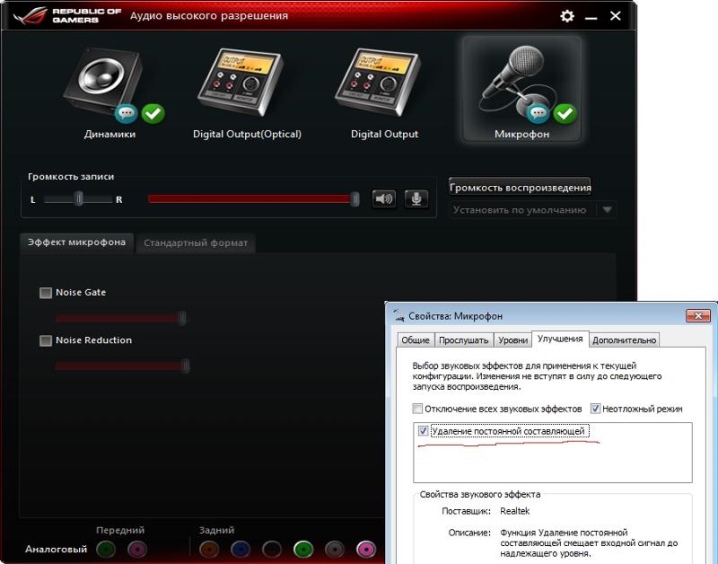
- 전문 녹음 소프트웨어. 때로는 단순한 취미가 평생의 일이 될 수 있습니다. 가창력이 좋고 주변 사람들이 자신의 싱글을 녹음하라고 조언한다면 시도해 볼 가치가 있습니다. 다행히 집에서 좋은 오디오 녹음을 만들 수 있습니다. 이렇게하려면 장비 설정에 대한 모든 권장 사항을 따르고 고품질 사운드 녹음을위한 특수 소프트웨어를 다운로드하면 충분합니다.

모든 지침을 따르면 집에서 실제 노래방 스튜디오를 만들 수 있습니다. 재미있는 파티에 친구를 초대하고 재능 대회를 준비하고 그냥 즐길 수 있습니다.
마이크 연결 방법은 아래를 참조하세요.













댓글이 성공적으로 전송되었습니다.